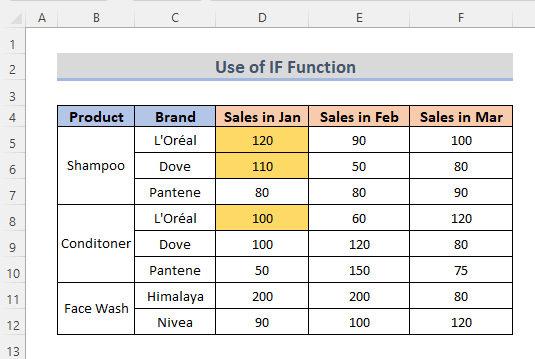Shaxda tusmada
Qaabka Shuruudaha ah ee Microsoft Excel waa hab degdeg ah oo lagu sawirayo xogta. Si aan u barbar dhigno xog kasta waxaan isticmaalnaa qaabeynta shuruudaha si xogtu ay u noqoto mid la fahmi karo isticmaalayaasha. Marka aan ka shaqeyneyno Excel mararka qaarkood waxaan u baahanahay isbarbardhigga laba ama in ka badan. Maqaalkan, waxaanu ku tusi doonaa habab kala duwan oo loo isticmaalo qaabaynta shuruuda ah ee ka weyn unug kale
> Soo deji Buug-hawleedka Shaqada > 5> Waxaad soo dejisan kartaa buugga shaqada oo aad ku tababaran kartaa iyaga. > Isticmaalka Qaabka Shuruudaha ah
Qabaynta shuruudu waxay ka dhigaysa mid fudud in la muujiyo unugyo gaar ah sidoo kalena waxay fududaysaa in la aqoonsado tanina waxay buuxinaysaa shuruudo. Iyada oo ku saleysan xaalad, qaabeynta shuruudaha ayaa beddeleysa qaabeynta tirada unugga.
Si loo isticmaalo qaabeynta shuruudaha haddii unuggu ka weyn yahay unug kale, waxaan isticmaaleynaa xogta soo socota. Xogta xogta waxay ka kooban tahay qaar Alaabooyin ku jira tiirka B , iyo Calaamadahooda ee tiirka C , sidoo kale iibka Janaayo , Febraayo, iyo Maarso siday u kala horreeyaan tiirarka D , E , F .
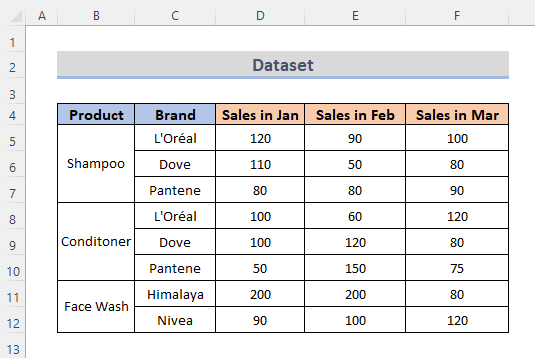
1. Adeegso Amarka Qaabaynta Shuruuda ah si aad u qaabayso Haddii unuggu ka weyn yahay mid kale
Qaabka ugu fudud uguna fudud ee loo qaabeeyo xaalad ka weyn,Mid kale > 10>
Shaqada celceliska waxaa lagu xisaabiyaa iyadoo lagu darayo tiro isugeyn ah ka dibna loo qeybinayo tirada guud ee qiimayaashaas. Waxaan u isticmaali karnaa shaqada qaabaynta shuruudaysan marka unuggu ka weyn yahay unug kale. Tani, waa inaan raacnaa talaabooyinka hoose.
> TALAABOOYIN: >> 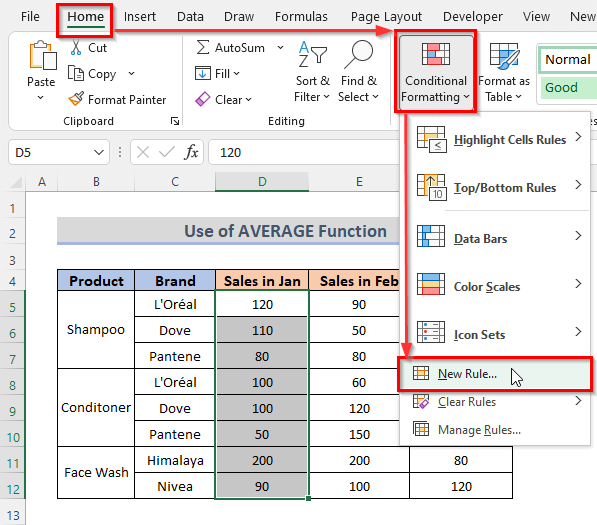 >
>
- Tani waxay furmi doontaa Xeerka qaabaynta cusub sanduuqa wada-hadalka >Hadda, dooro Isticmaal qaacido si aad u go'aamiso unugyada loo qaabeynayo ee 1>Dooro Nooca Xeerka sanduuqa xulashada >kadib, ku qor qaacidada Tafatir Sharaxaadda Xeerka sanduuqa. Qaacidada aan halkan ku isticmaalnay waxay celcelis ahaan noqonaysaa labada unug ee E5 iyo F5 , haddaba, barbar dhig unugga D5 , haddii uu ka weyn yahay celceliska kuwa ma.
=D5>AVERAGE(E5,F5)
- Kadib markaa dhagsii Qaabka ikhtiraacida. Ka dib, ka dooro qaabka midabka sida aad doorbidayso Buuxi menu ee Qaabka Unugyada sanduuqa wada-hadalka. Waxaad ka arki kartaa midabka qaybta Preview . >Ugu dambayntii, gujinaya Ok badhanka ayaa qaabayn doonaUnugyada
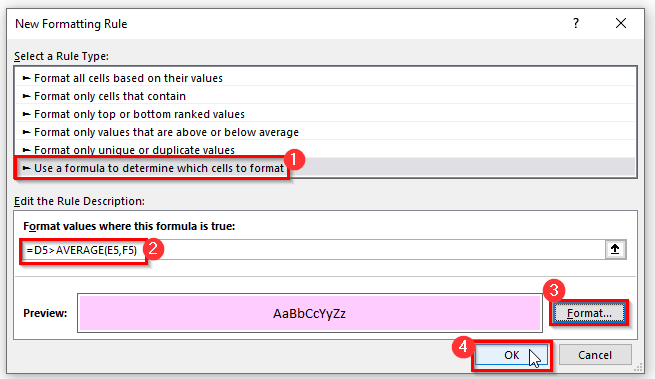 >
>
- Waxaad hadda arki kartaa in unugyadu hadda qaabaysan yihiin iyadoo la adeegsanayo xaaladda. 3>
- Habkani waxa kale oo uu caawiyaa in loo qaabeeyo unugyada qaab shuruudaysan.
In ka badan ka akhri Unug
8. Qaabeynta Shuruudaha ah ee Isticmaalka Shuruudaha Haddii Qiimaha uu ka Weyn yahay Unug kale oo ku jira Excel
> Waxaan isticmaali karnaa halbeeg haddii qiimaha unuggu uu ka weyn yahay unug kale qaabeynta shuruudaha. Shuruudaha ayaa ah iibka bil kasta uu ka badan yahay celceliska saddexdaas bilood. Tani, waxaan u baahanahay inaan raacno nidaamka hoose.
- > Marka hore, dooro tirada unugyada D5:D12 .
- Labaad, laga bilaabo ribbon, u gudub Home tab.
- Kadibna, ka Qaabka Shuruuda ah liiska hoos-u-dhaca, ee hoos yimaada Styles group, dooro New Rule ikhtiyaarka
> 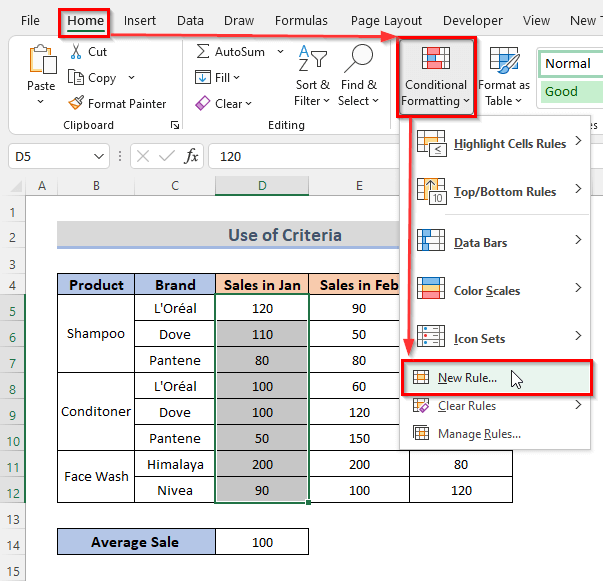
- >>Daaqadda pop-up ayaa soo bixi doonta taas oo ah marka lagu daro Xeerka Qaabaynta Cusub . >
- Hadda, laga bilaabo Dooro Nooca Xeer , dooro Isticmaal qaacido si aad u go'aamiso unugyada loo qaabeynayo
- Dabadeed qor qaacidada adeegsata shuruudaha habaynta shuruudda
=D5>$D$14 >
- 12>Intaa ka dib, tag Format iyo habka loo dooranayo qaabka sida aad doorbidayso ee ka muuqda hababka sare eearticle
- Ugu dambaynta, dhagsii OK .
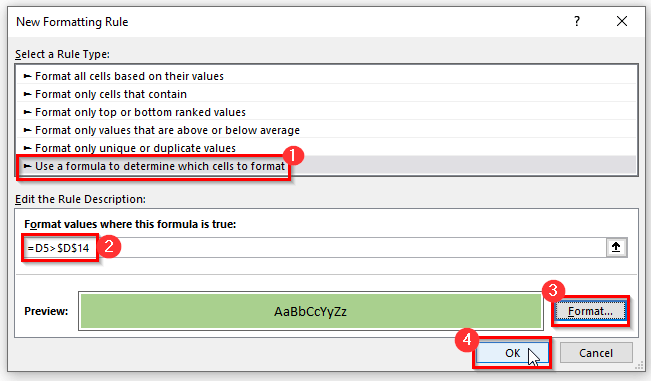 >
>
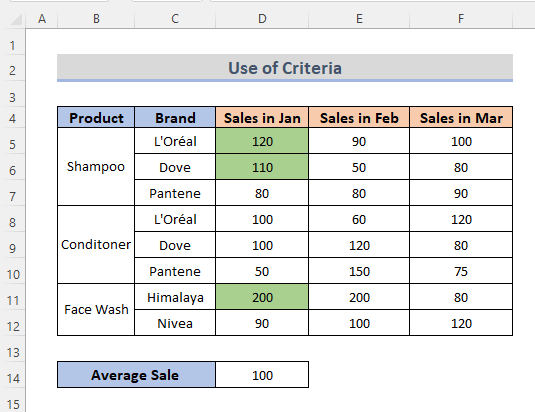 >
>
- > Qaabku wuxuu isticmaali doonaa shuruudo gaar ah wuxuuna qaabayn doonaa unugga iyadoo la isticmaalayo shuruudan. >
Wax dheeraad ah ka sii akhri: > Sida loo Isticmaalo Qaabaynta Shuruudaha ah ee Excel oo ku saleysan Taariikhaha
>> 9. Is barbar dhig Unug Ka Weyn Mid Kale Marka Laga Reebo Unugyada Madhan
Si loo qaabeeyo qiimaha unugga ka weyn unug kale marka la boodo unugyada madhan, waxaan isticmaali karnaa kan ka weyn (' > ') hawlwadeenka oo la socda Iyo shaqada . Aynu raacno habka isbarbardhigga unug ka weyn midka kale marka laga reebo unugyada madhan ee qaabaysan shuruudaysan unugyada aan rabno in aan qaabeyno. Markaa, waxaanu dooranaa tirada unugyada E5:E12 . >
- Sanduuqa wada-hadalka ee lagu abuurayo Xeerka qaabaynta cusub soo baxay. > Hadda, door Isticmaal qaacido si aad u go'aamiso unugyada aad u qaabaynayso sanduuqa Dooro Nooca Xeerka >
=AND(E5>F5,$F5"") - Intaa ka dib, tag Qaabka doorasho oo ka dooro midabka Buuxi menu ee Qaabka Unugyada sanduuqa wada hadalka Horudhac menu ka dib, dhagsii Ok .
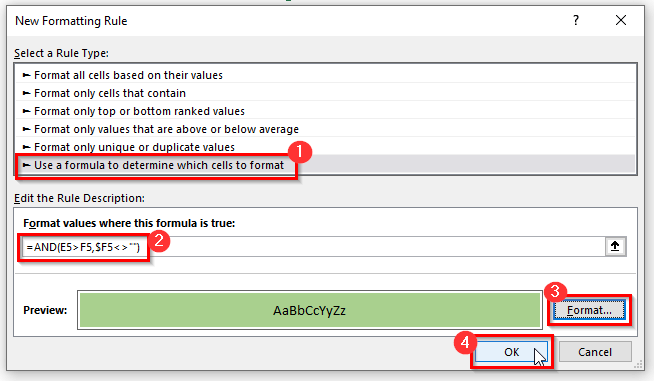 >>
>> 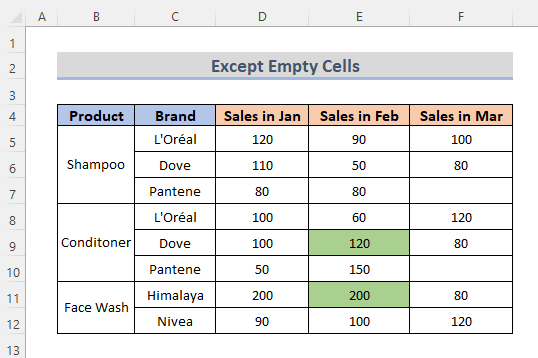
- >Natiijo ahaan, qaacidadu waxay iftiimin doontaa unugga tiirka E oo ah Iibka Febraayo , qiyamka kuwaas oo ka weyn unugga tiirka F oo ah Iibka Mar , laakiin qiimayaasha lagu barbar dhigi lahaa Unugyada bannaan lama qaabayn doono sababtoo ah annaga wuxuu ka booday Unugyada Madhan isagoo isticmaalaya $F5” gudaha qaacidada Tiirarka ku jira Excel ee Helitaanka Kala duwanaanshaha > > Hagaajin Haddii Qaabka Shuruudadu Aanu Shaqeynaynin
- Si sax ah u isticmaalno ciwaannada unugyada qaraabada ah
- Marka aad nuqul ka samaynayso qaanuunka, hubi in tixraacyada unugga ay sax yihiin.<13
- Hubi inta la isticmaalay >Buux habka unugga bidix ee sare
Haddii qaabaynta shuruuddu aanay u shaqayn sidii loo qorsheeyay. Maaha sabab u ah qaar Excel khalad qaabaynta shuruudaysan, laakiin waa in yar oo la kormeero. Waxaan xallin karnaa mashaakilaadka qaabaynta shuruudaha annagoo dib u hubinaya kuwan soo socda:
>>> Gabagabo >
Habka sare ayaa kaa caawin doona inaad isticmaasho shuruudoqaabaynta ka weyn unug kale oo Excel ah. Waxaan rajeyneynaa in tani ay ku caawin doonto! Haddii aad hayso wax su'aalo ah, soo jeedin ah, ama falcelin ah fadlan nagu soo ogeysii qaybta faallooyinka. Ama waxaad ku eegi kartaa maqaalladayada kale ee ku jira ExcelWIKI.com blog!
>iyadoo la isticmaalayo amarka qaabaynta shuruuda ah ee ribbon ee xaashida xaashida sare. Kaliya waxaan u baahanahay inaan raacno tillaabooyin degdeg ah si aan u isticmaalno amarka qaabeynta shuruudaha si aan u qaabeyno ka ka weyn. Aan aragno talaabooyinka hoose> TALAABOOYIN:>> 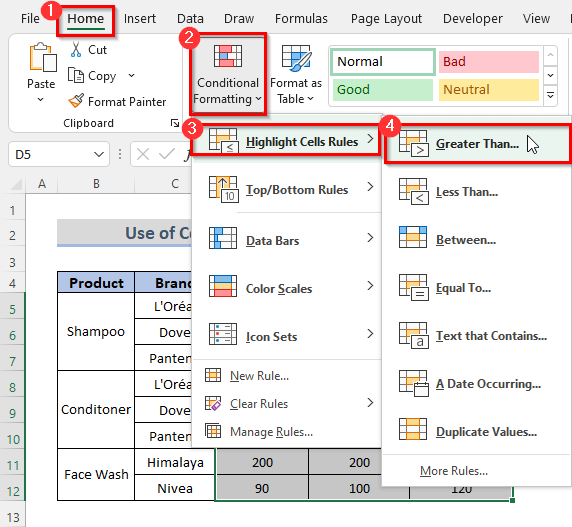
- Tani waxay furi doontaa Ka wayn wada hadalka
- Intaa dheer, dooro unugga aad rabto inaad isbarbardhigto xaalada ka weyn. Markaa, waxaanu dooranaa unugga F5 oo qiimaha unuggani waa 100 . > 14>
- Haddii aad Waxaad rabtaa inaad beddesho midabka unugyada la iftiimiyay, dhagsii liiska hoos u dhaca ee ka muuqda sawirka hoose oo dooro midabka qaabka dookhaaga. Marka, waxaan dooraneynaa Buuxi Cagaar ah oo leh Qoraal Cagaar Madow . > 14>
- Markaa, dhagsii Ok badhanka
- Adoo isticmaalaya qaab-habayneed shuruudaysan , waxa kaliya oo ay iftiimin doontaa unugyada unugyadoodu ay ka weyn yihiin 100 .
- Marka hore, dooro unugga meesha aad rabto inaad isticmaasho. qaabaynta shuruudaha Markaa, waxaanu dooranaa tirada unugyada D5:D12 . >Labaad, tag Home taabka xargaha. >Saddexaad, dooro > Xeer cusub oo ka yimid Qaabka Shuruudaha ah hoos-u-dhaca menu bar, oo ku hoos jira Styles kooxda ee ribbon. > 14>
- Tani waxay furmi doontaa Xeerka qaabaynta cusub sanduuqa wada-hadalka >Hadda, dooro Isticmaal qaacido si aad u go'aamiso unugyada loo qaabeynayo ee 1>Dooro Nooca Xeerka sanduuqa doorashada >kuxiga, ku qor qaacidada wax ka beddel Sharaxaadda Xeerka .
- ka bacdi,guji Format si aad u dooratid qaabka la door bidayo.
- Daaqadaha kale ee soo booda ayaa soo bixi doona, kaas oo ah Format Cells sanduuqa wadahadalka >Hadda, laga bilaabo Buuxi menu, ka dooro midab si aad Muuji unugyada aad rabto inaad qaabeyso. Markaa, waxaanu soo qaadanaynaa Teal Iftiimin midabka >Ka dib, dhagsii OK . >OK . >
- In dheer, dhagsii OK sanduuqan wada-hadalka
- Tani waxay iftiimin doontaa tirada unugyada D5:D12 kaas oo ka weyn tirada unugyada E5:E12 . Haddii aad ka bedesho qiimaha mid ka mid ah unugyadaas, si toos ah ayay u beddeli doontaa qaabaynta 9> 3. Geli Wax Ka Weyn Ama La Siman ('>=') Hawlwadeenka Qaabka Shuruuda ah
Adiga oo isticmaalaya ka ka weyn ama la mid ah (' >= ') hawlwadeen qaab shuruudaysan run bay noqon doontaa haddii doodda bidix ka weyn tahay ama la siman tahay operand-ka midig, ka weyn ama la siman yahay haddii kale waa been. Aynu aragno tillaabooyinka loo isticmaalo hawlwadeenka shuruudaysan ee ka weyn ama siman si aan u qaabaynno unugyada Unugyada aad rabto inaad isticmaasho qaabaynta shuruudaysan. Markaa, waxaanu dooranaa tirada unugyada E5:E12 .
>Intaa ka dib, tag Home tab ka ribboonka >Marka xigta, dooro Sharciga cusub doorashada Qaabka shuruudaysan menu hoos-u-dhac ah, kaas oo lagu soocay Qaababka koox Dooro Nooca Xeerka sanduuqa xulashada, dooro Isticmaal qaacido si aad u go'aamiso unugyada loo qaabayn doono . >kadib, dhanka Tafatirka Sharaxaadda Xeerka , ku qor qaacidada - ka bacdi dooro qaabka aad door bidayso adigoo gujinaya Format button.
- Daaqadaha soo baxay ayaa furmaya kaas oo ah Format Cells sanduuqa wada hadalka.
- Hadda, ka dooro midabka aad dooratay Buuxi menu. Markaa, waxaanu soo qaadanaynaa Buluug khafiif ah midabka >
- Oo, dhagsii OK badhanka si aad u sii wadato OK
- Dabadeed, marlabaad Xeerka qaabaynta cusub sanduuqa wada hadalka ayaa soo baxaya oo waxaad awoodi doontaa inaad ku aragto midabka hor-u-eegis qaybta wada hadalka. Kadib, dhagsii Ok si aad u xidho sanduuqa wada hadalka >
- Ugu dambayntii, dhammaan unugyadu si sax ah ayaa loo qaabeeyey 14>
- Tani waxay iftiimin doontaa oo kaliya kala duwanaanshaha unugga E5:E12 unugdee ayaa ka weyn ama la siman tirada unugyada D5: D12 .
- Si la mid ah habab hore, sanduuqa wada-hadalka ayaa soo bixi doona kaas oo ah Xeerka Qaabaynta Cusub .
- Hadda, dooro Isticmaal qaacido si aad u go'aamiso unugyada aad u qaabaynayso > laga bilaabo Dooro Nooca Xeer .
- In ka badan, qor qaacidada u qaabayn doonta unugyada kala duwanaanshaha unugga F5:F12 kuwaas oo qiyamkoodu ka weyn yahay tirada unugyada. D5:D12 iyo waliba ka wayn tirada unugyada E5:E12 .
- Kadib marka aad daabacdo qaacidada dhagsii Format si aad u qaabayso unugyada >
- Adoo gujinaya OK >, waxaad mar kale aadi doontaa Qaabka CusubXeer daaqadda. >
- Hadda, dhagsii OK sanduuqa wada hadalka Dhammaadka, unugyadu hadda waa qaabaysan yihiin.
- Kaliya unugyada ayaa qaabaysan kuwaas oo buuxiya shuruudaha shuruuda ah. 1> Akhri wax dheeraad ah: Qaabka Shuruudaha ah ee ku salaysan Unug kale oo ku jira Excel (6 Hababka) > > 5. AMA Shaqeynta Qaabeynta Shuruudaha ah Haddii Qiimaha uu ka Weyn yahay Unug kale
AMA Shaqada ee Excel waa run haddii dood kasta ay run tahay oo ay been tahay haddii dhammaan doodaha ay been yihiin . Markaa, haddii mid ka mid ah doodaha run yahay shaqadani waxay soo noqonaysaa run. Waxaan isticmaali karnaa AMA function qaab shuruudaysan haddii qiyamku buuxiyo shuruudaha ka weyn. Si loo muujiyo habraaca, aynu raacno talaabooyinka hoose.
> TALAABOOYIN: > > F5:F12 . - Marka xigta, aad Home tabka. Kadib, dooro cusub Xeerka Qaabka Shuruuda ah menu hoos u dhaca
- Ugu dambayn, tirada unugyadu hadda waxa loo qaabeeyey sidaad rabto in loo qaabeeyo Buufi hal shardi oo keliya>Akhrinta la midka ah >
- > Excel Midabka Habaynta Shuruuda ah ee Qoraalka (3 Siyadood oo Fudud) > 12> Dalbo qaabaynta Shuruudaha Saf kasta Shakhsi ahaan: 3 Talooyin
- > Beddel Midabka Farta ee ku salaysan Qiimaha Unug kale ee Excel (2 Hababka) > <1 2> >
- Qabaynta Shuruudaha ee Excel oo ku salaysan Kala-duwanaanshaha Taariikhda
- Sidii hore, dooro tirada unugyada halkaas oo aan isticmaalno qaabeynta shuruudaha. Markaa, waxaanu dooranaa tirada unugyada D5:D12 . >kuxiga, tag Home tab > guji Qaabka Shuruudaha > ; dooro Xeer Cusub . >
- Sanduuqa wada-hadalka ee samaynta Xeerka qaabaynta cusub ayaa soo baxaysa.
- Dooro Isticmaal qaacido si aad u go'aamiso unugyada loo qaabayn doono ka Dooro Rule Type menu hoos-u-hoosaadka >
- Intaas ka dib, ku qor qaacidada galka Edit the Rule Description sanduuqa Adigoo gujinaya badhanka Format , dooro qaabka aad door bidayso, Format Cells sanduuqa wada-hadalku waxa uu u muuqdaa daaqad pop-up ah. Ka dib, ka Buuxi menu, dooro midab oo guji OK .
- Kadib marka aad gujiso OK laga bilaabo Qaabka Unugyada sanduuqa wada hadalka, waxaad markale dib ugu noqon doontaa Xeerka Qaabaynta Cusub sanduuqa wada hadalka. Hadda, dhagsii OK .
- Ugu dambayntiina, waxaad arki kartaa in unugyadu hadda u qaabaysan yihiin sida xaaladdu tahay. 13>
- Tani waxay u qaabayn doontaa unugyadu qaab shuruudaysan oo ka weyn unug kale
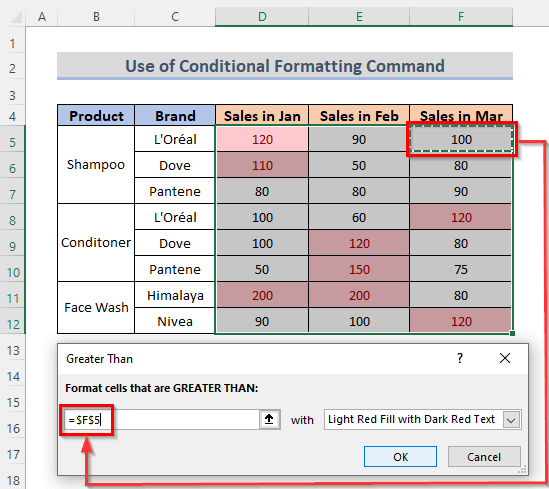 >
>
- >
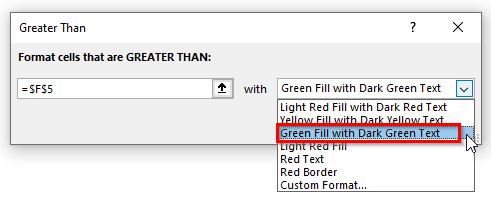
- Ugu dambeyntii, waxaad awoodi doontaa inaad aragto midabka Unugyada hadda waa la beddelaa. >
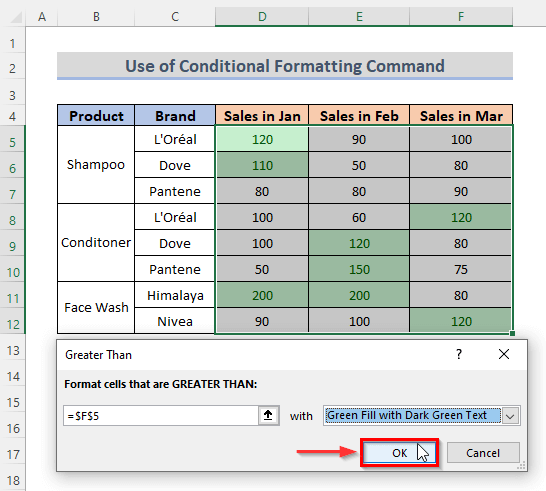 >
>
- >
In ka badan ka akhrigudaha Excel [Hagaha ugu dambeeya]
2. Codso Wax Ka Weyn ('>') Hawl-wadeenka qaab shuruudaysan oo ku jira Excel
Isticmaalka ka weyn (' > ') marka la barbardhigo laba unug ayaa run soo noqda haddii iyo kaliya haddii qiimaha bidixda uu ka weyn yahay qiimaha midigta, waxay ku noqon doontaa been haddii kale. Aynu soo bandhigno habka loo isticmaalo ka weyn hawlwadeenka qaab shuruudaysan oo ku jira Excel.
TALAABOOYINKA:
> 19> 3
=D5>E5
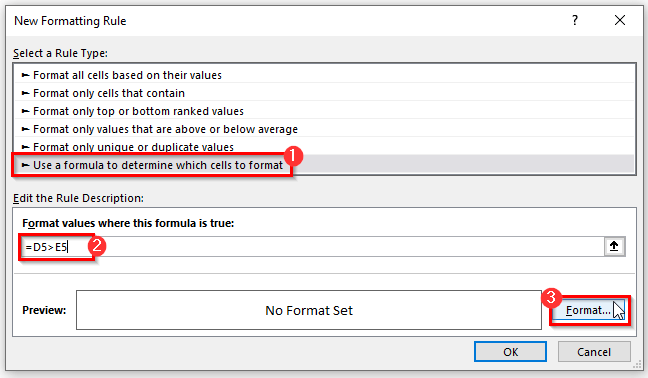
> 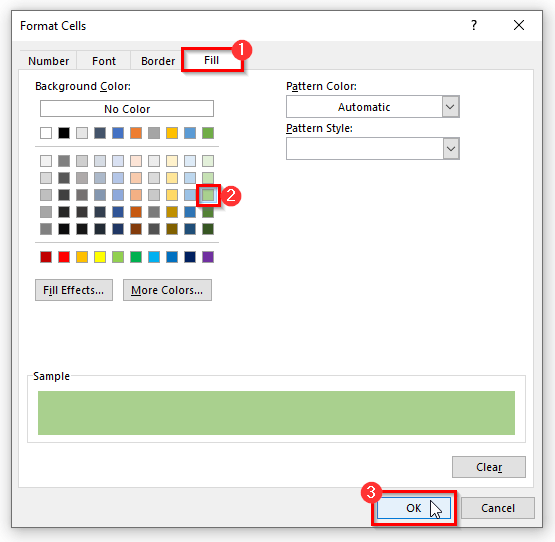 >
>
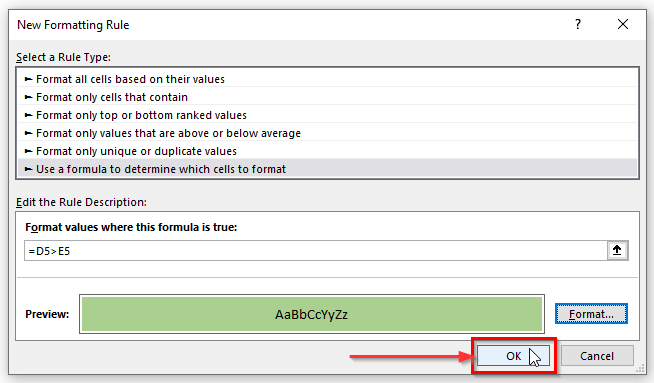
- >Ugu dambayntii, waxaad arki kartaa in unugyadu aad tahay La rabo in la qaabeeyo ayaa hadda la qaabeeyey oo lagu iftiimiyay midabka aad dooratay.
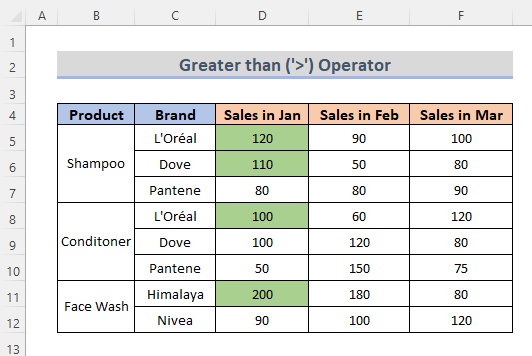
=E5>=D5
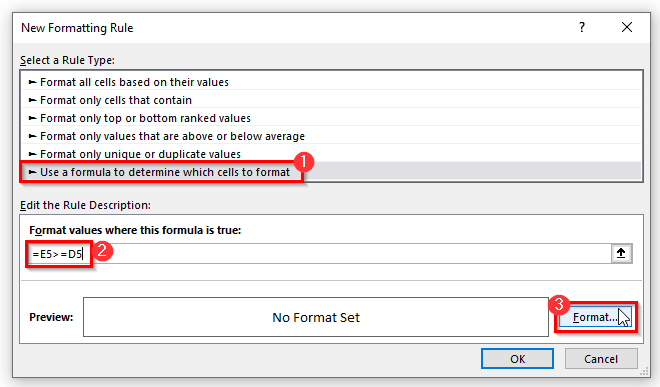
- >
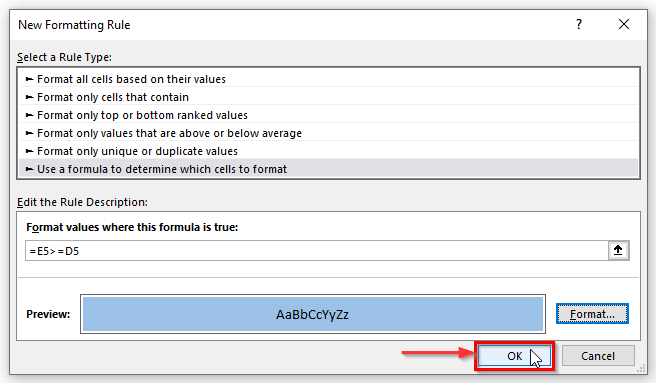 >
> 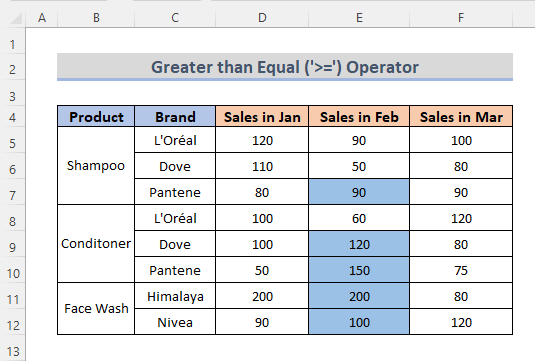
Ka sii akhri 4. Excel IYO Shaqada Qaabaynta Shuruudaha Marka Unuggu Weynaado > 10>
Iyo Shaqada waxaa lagu kala saarayaa shaqada macquulka ah ee excel. Waxay qiimeysaa xaalado kala duwan, haddii ayShuruudaha buuxiya shuruudda markaas waxay ku noqon doontaa run, haddii kale been. Waxaan u isticmaali karnaa shaqada qaabaynta shuruuda taas oo buuxinaysa shuruudaha. Si loo isticmaalo shaqadan, waxaan u baahanahay inaan raacno nidaamka hoose.
> TALAABOOYIN: >>- >Marka hore, dooro tirada unugyada ee la qaabayn doono ka dib. iyadoo la isticmaalayo qaacidada. Markaa, waxaanu dooranaa tirada unugyada F5:F12 . >Meesha labaad, sida hababkii hore, tag Home tab > guji Qaabka Shuruudaha ah >> dooro Xeerka cusub .
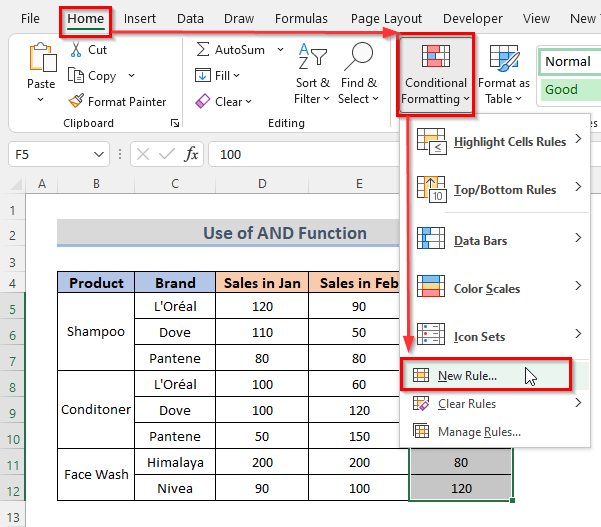 >
> =AND(F5>D5,F5>E5) 0 - >
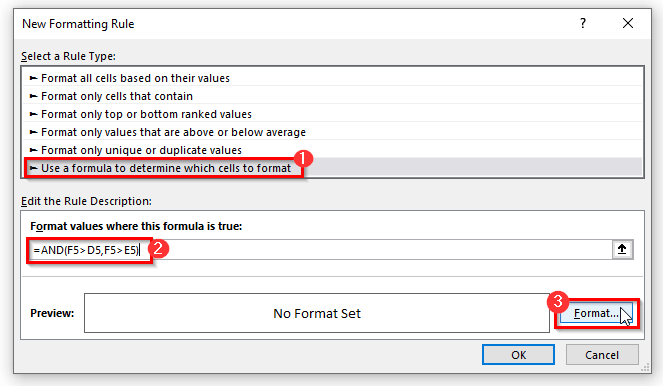 >
> - >Tani mar kale ayay soo muuqan doontaa. gudaha Qaabka Unugyada sanduuqa wada-hadalka >Hadda, dooro midab si aad u muujiso unugyada qaabaysan ee aan ku isticmaalno xaaladda. Markaa, waxaanu dooranaa Orange oo guji OK .
> 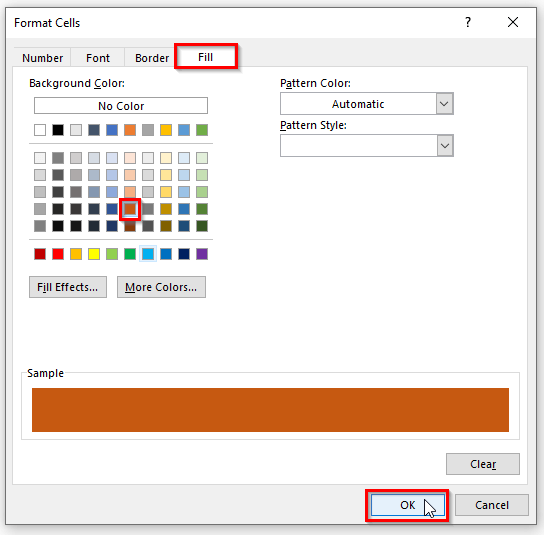 >
>
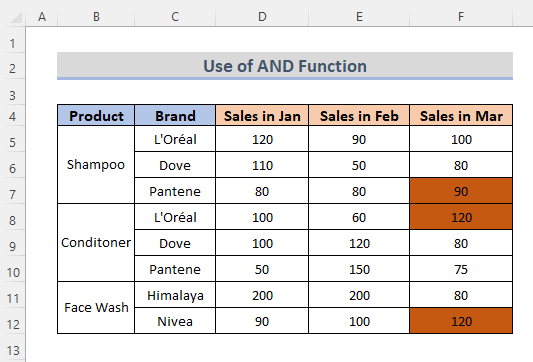
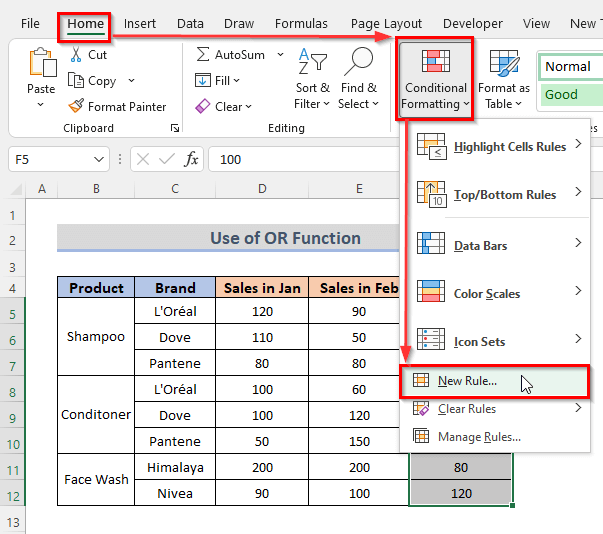 > 3>
> 3> - > Tani waxay noqon doontaa ku geyn Xeerka qaabaynta cusub sanduuqa wada-hadalka >Ka dooro wada-hadalka Isticmaal qaacido si aad u go'aamiso unugyada loo qaabeeyo ee Dooro Xeer Ku qor sanduuqa doorashada >kadib, geli qaacidada gudaha wax ka beddel Sharaxaadda Xeerka
>
- > Hadda, dhagsii Qaabka si aad u doorato kaagaqaabka la doortay. Kadibna, Qaabka Unugyada sanduuqa wada-hadalka ayaa ka soo muuqan doona daaqadda soo baxday. Waa inaad ka doorataa midabka Buuxi menu sida doorashada aad door bidayso. Intaa ka dib, dhagsii OK . >Hadda, waxaan awood u yeelan doonaa inaan imaado Xeerka qaabaynta cusub wada hadal. Oo waxaad awoodi doontaa inaad ku aragto midabka la doortay ee Pull View qeybta ka dib si fudud dhagsii badhanka OK > OK
> 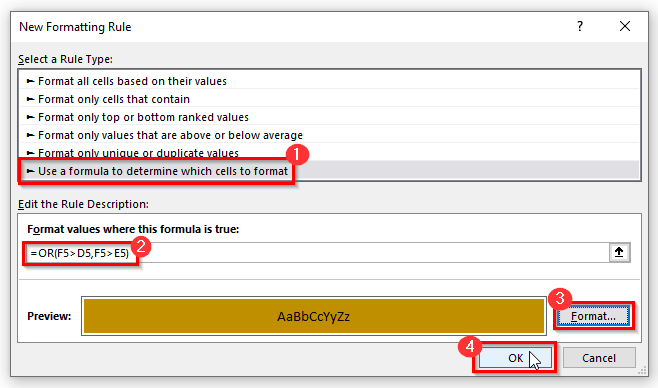 >
>
- >
> 6. Qaabaynta Shuruuda leh ee Haday Shaqeyn Marka unuggu ka weyn yahay Mid kale >
IF function wuxuu ka mid yahay hawlaha macquulka ah ee Excel. Waxay u oggolaan doontaa isbarbardhigga macquulka ah ee u dhexeeya qiimaha iyo rajada isticmaalaha. Waxaan u isticmaali karnaa shaqadan qaabaynta shuruudaha marka unuggu weyn yahayka badan unug kale. Si aan u isticmaalno shaqadan waxaan u baahanahay inaan raacno tillaabooyinka hoos ku xusan
> TALAABOOYIN: >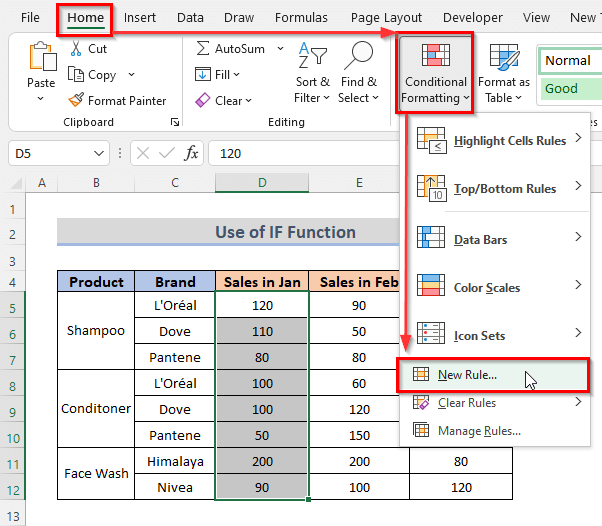 >
> > 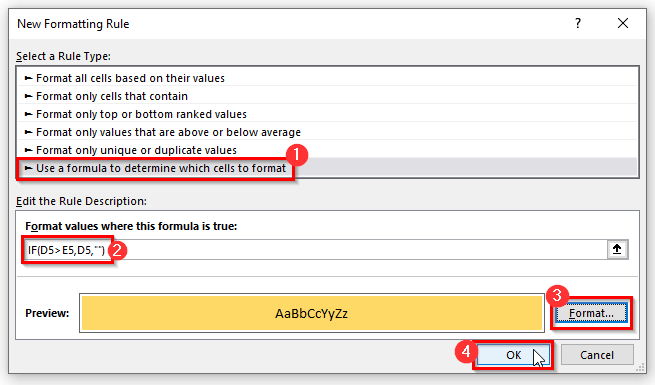 >
>